win10 添加信任 win10添加受信任文件的方法
更新时间:2023-06-19 13:36:55作者:jiang
win10 添加信任,Win10作为现在最流行的操作系统之一,随着它的使用率逐渐上升,许多用户在使用过程中可能会遇到各种问题,其中一个常见的问题就是如何添加信任或受信任的文件。添加信任或受信任文件可以让用户更轻松地安装和运行一些软件或应用程序,避免出现不必要的错误提示和安全性问题。那么今天就来为大家分享一下Win10添加信任或受信任文件的方法。
具体方法:
1.点击更新和安全
打开win10系统的设置,然后在设置中打开更新和安全选项。
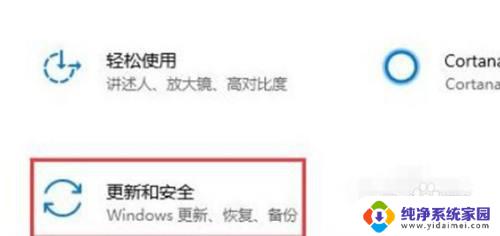
2.点击安全中心
进入更新和安全之后,再点击windows defender,点击右侧的打开安全中心。
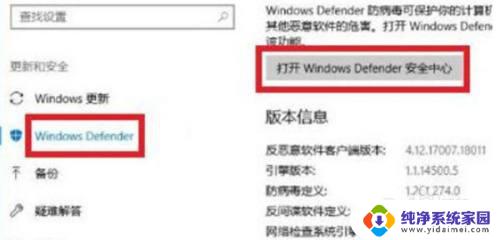
3.点击病毒和威胁设置
打开windows defender安全中心之后,再点击里面的病毒和威胁防护设置。
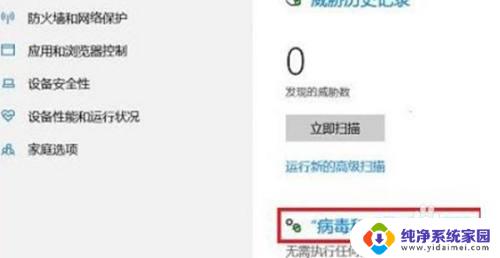
4.点击添加或删除排除项
进入病毒和威胁防护设置之后,点击里面的添加或删除排除项。然后选择被隔离的文件,添加信任就好了。
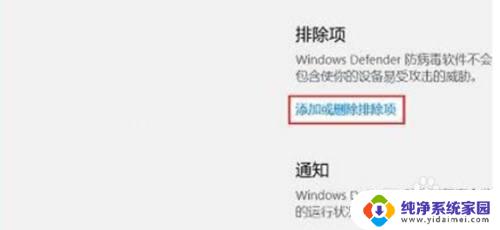
以上就是win10添加信任的全部内容,如果你遇到这种情况,可以按照小编的操作进行解决,非常简单快速,一步到位。
- 上一篇: 笔记本win10系统找不到光驱?快来解决方法!
- 下一篇: Win10未指定的错误:如何修复?
win10 添加信任 win10添加受信任文件的方法相关教程
- win10系统添加信任站点后无法访问 Win10系统添加受信任站点的方法
- win10添加安全网址 Win10系统添加受信任站点的步骤
- win10防火墙添加信任文件 怎么在电脑防火墙中添加信任软件
- win10添加共享文件夹 Win10如何添加共享文件夹到局域网
- Win10任务栏添加显示桌面图标:快速访问桌面的简便方法
- win10添加英文键盘 win10如何添加英文键盘输入法
- win10五笔添加 win10系统微软输入法添加五笔的方法
- win10 sendto文件夹 Win10右键菜单发送到添加快捷方式的方法
- 在任务栏如何添加或删除输入法 Win10如何添加微软拼音输入法
- win10家庭中文版怎么添加用户 Win10家庭版添加用户的步骤
- 怎么查询电脑的dns地址 Win10如何查看本机的DNS地址
- 电脑怎么更改文件存储位置 win10默认文件存储位置如何更改
- win10恢复保留个人文件是什么文件 Win10重置此电脑会删除其他盘的数据吗
- win10怎么设置两个用户 Win10 如何添加多个本地账户
- 显示器尺寸在哪里看 win10显示器尺寸查看方法
- 打开卸载的软件 如何打开win10程序和功能窗口